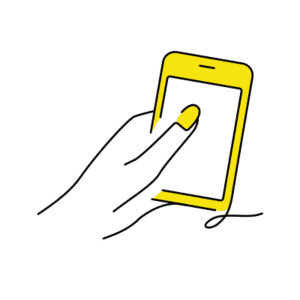みなさんこんにちは!
APPTOPIライターの
です♡
最近では、様々な方法で顔のモザイクをかける事ができますよね。
今回ご紹介するのは、
自動で簡単にモザイクをかける方法
です!
きれいに顔だけモザイクをかける事ができてオススメなのでチェックしてくださいね。
顔モザイク加工
SNSに写真を投稿する時、
顔出しはしていない
そんな子も多いのではないでしょうか♡?
今回は、時短でできる顔のモザイク方法をご紹介しますよ!
EPIK
今回使うアプリは
EPIK
!
様々な用途でいろんな加工ができて大人気なアプリです!
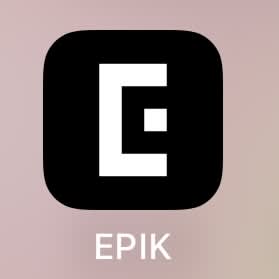
顔モザイク加工
それでは、加工方法を説明します!
今回はこの写真を使って、顔だけにモザイクをかける方法をご紹介します!

まず、アプリを開いて、「編集する」というボタンをタップします。
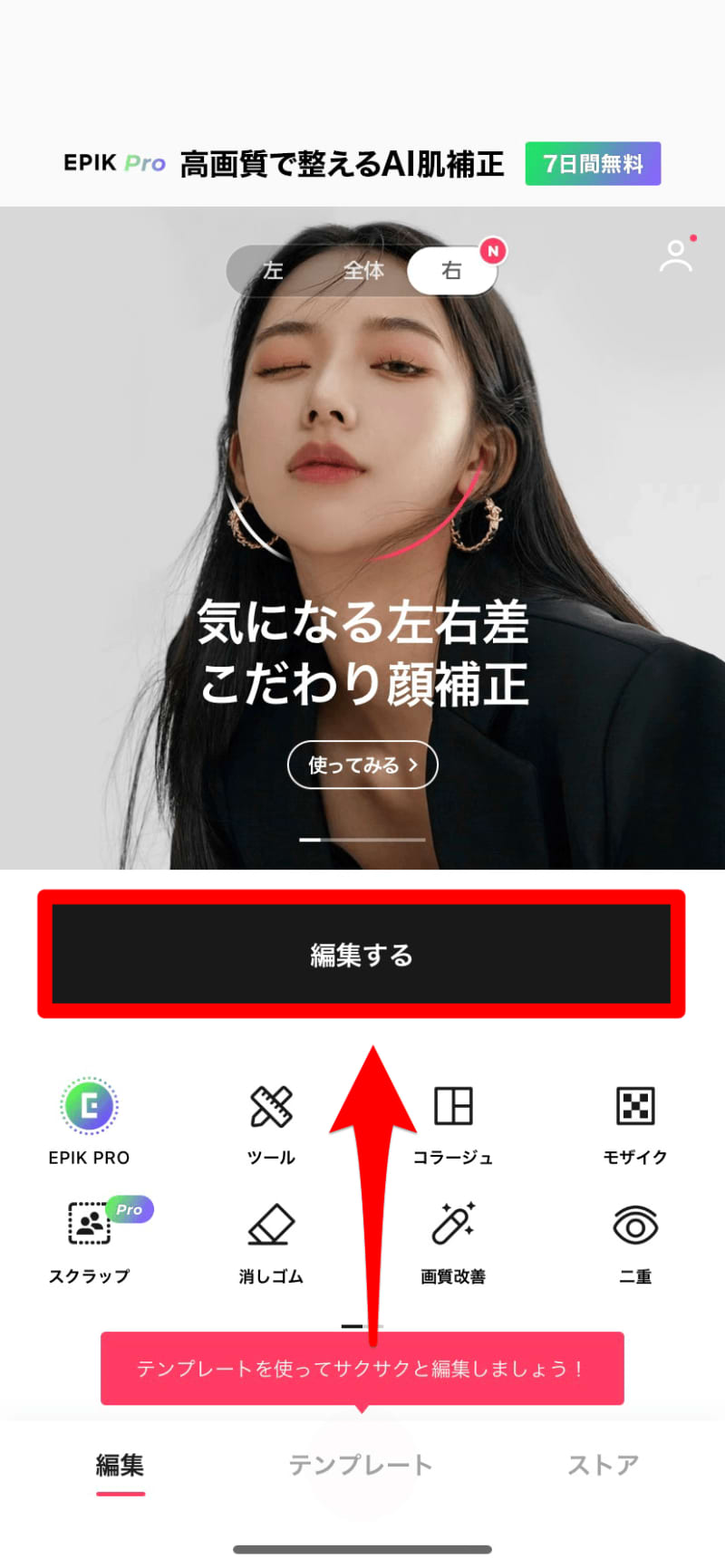
カメラロールから加工をしたい写真を選びましょう。
すると、加工編集画面に切り替わるので、「エフェクト」内の「Particle」を選んで下さい!
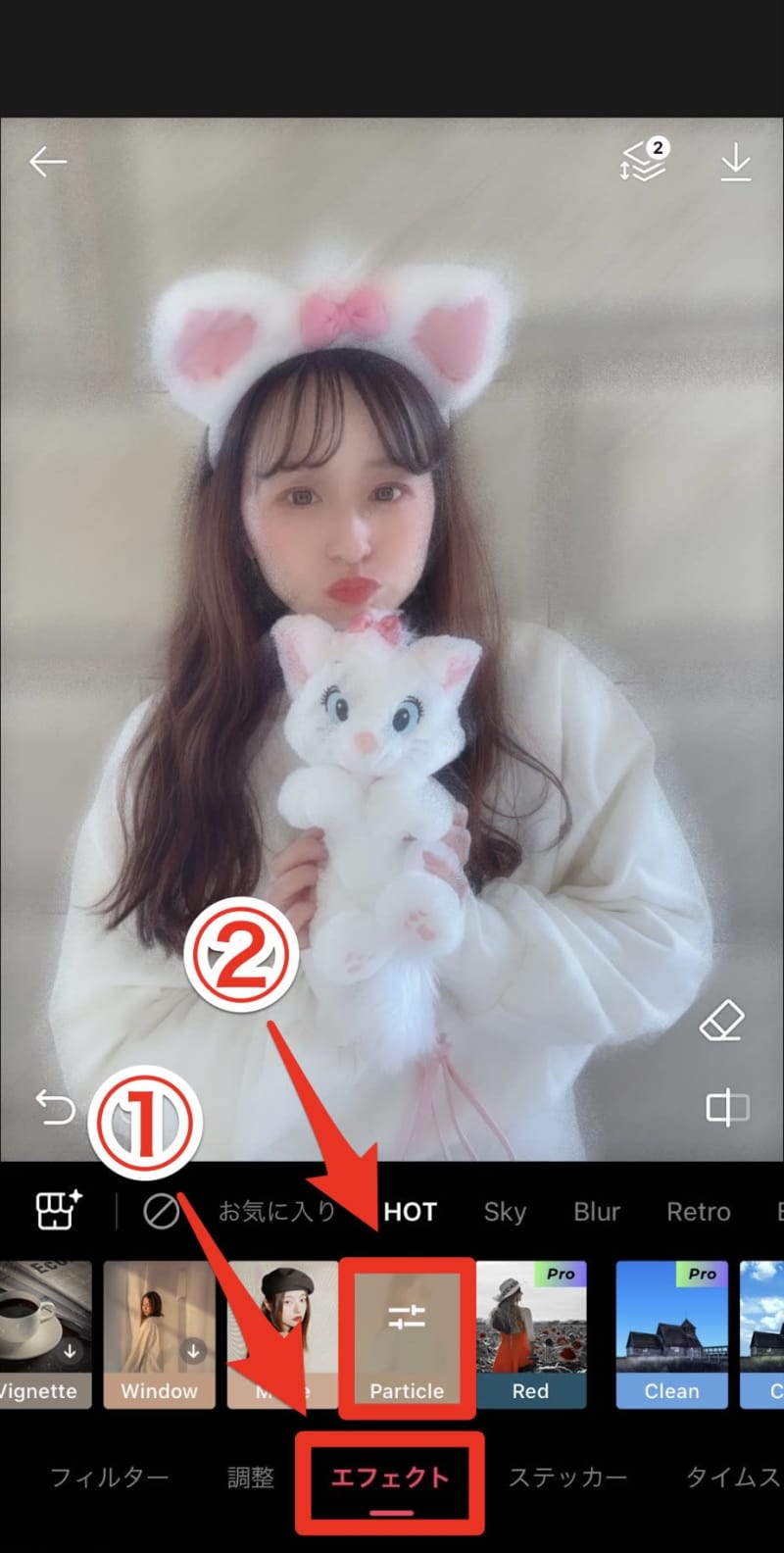
「Particle」をタップしてエフェクトをかけると、背景部分がぼけます。
もう一度Particleをタップすると、下の写真のように、3個のバーが出てきます。
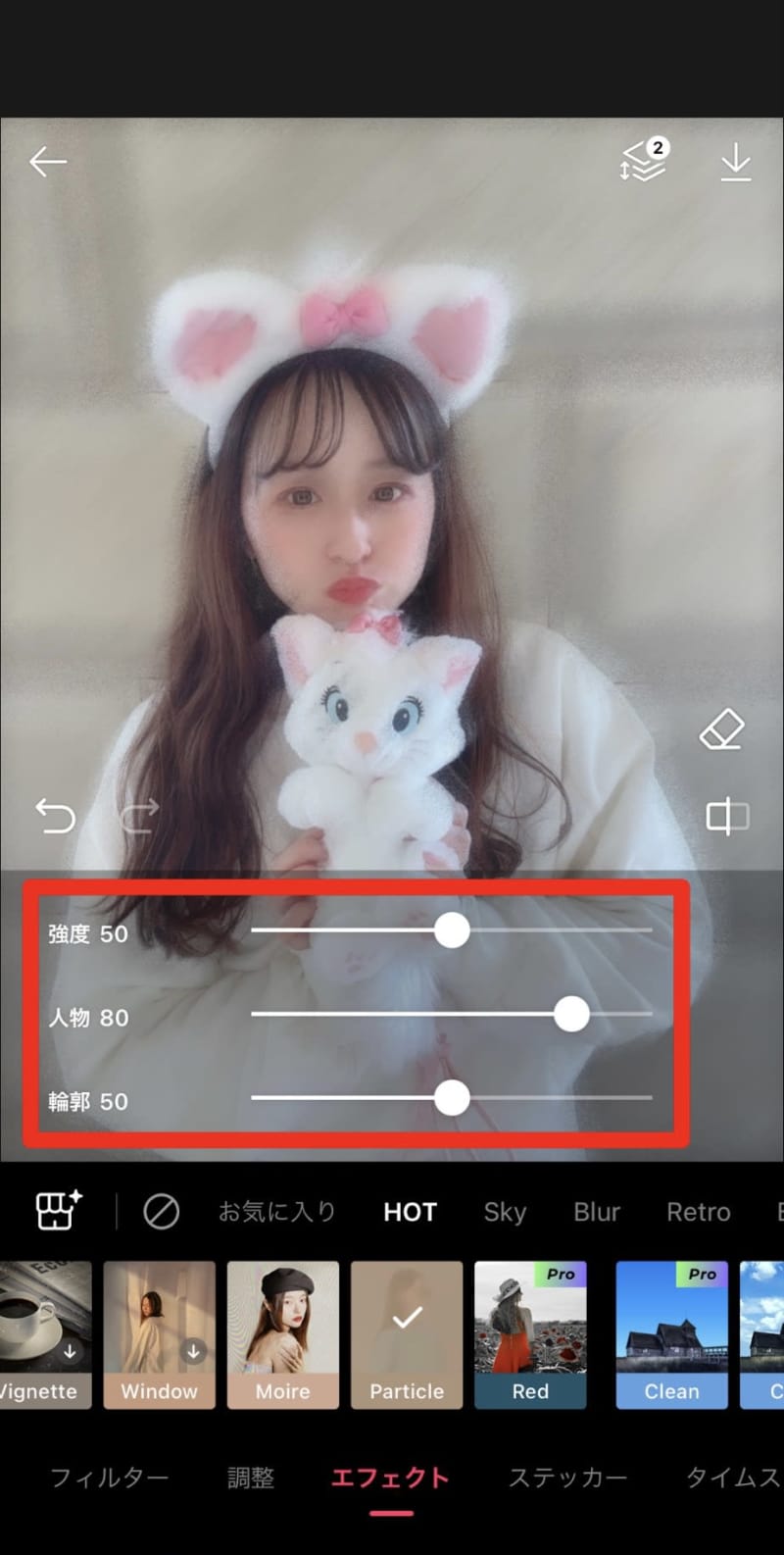
ここの人物の数値を低くしていくと…
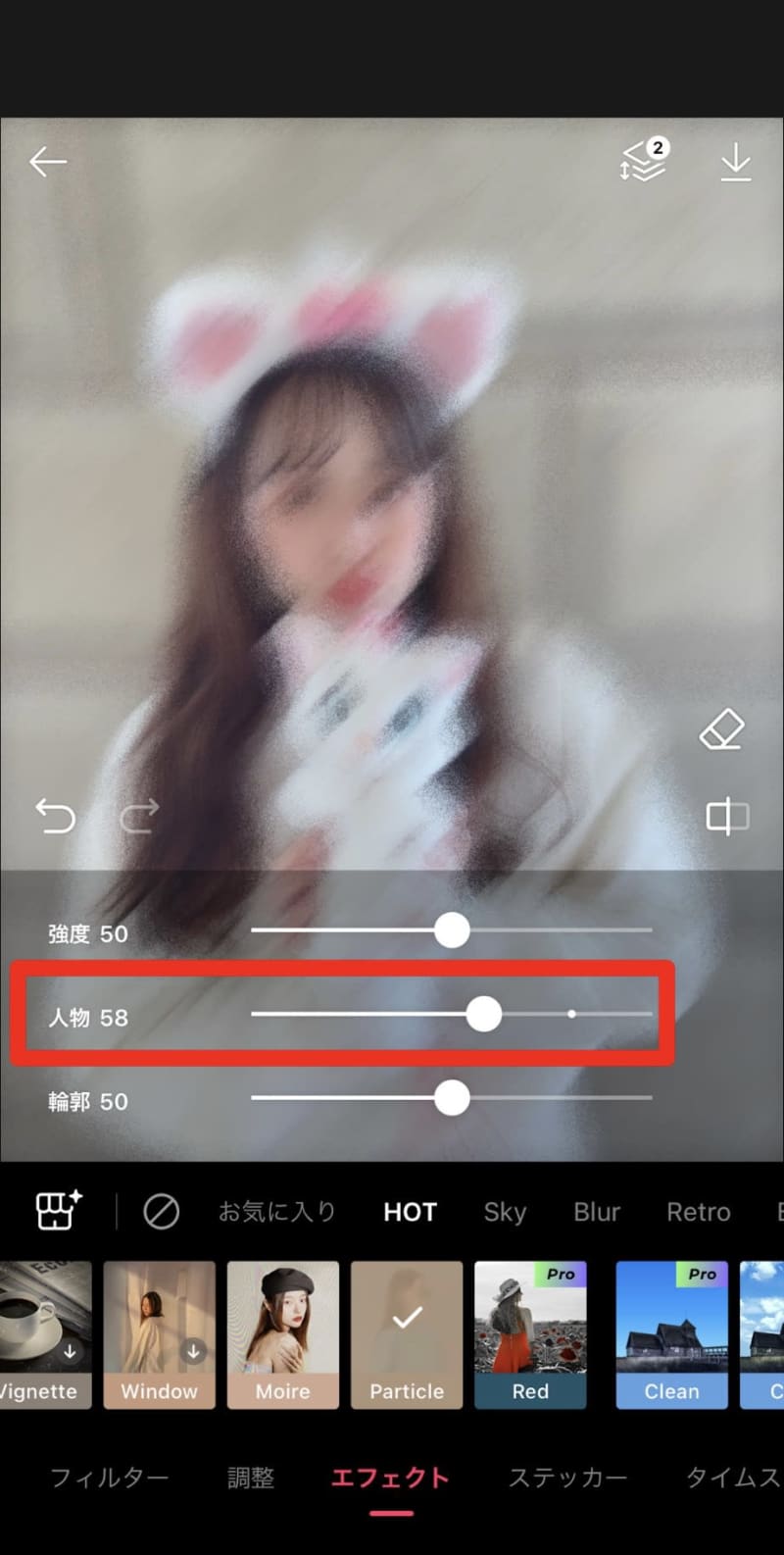
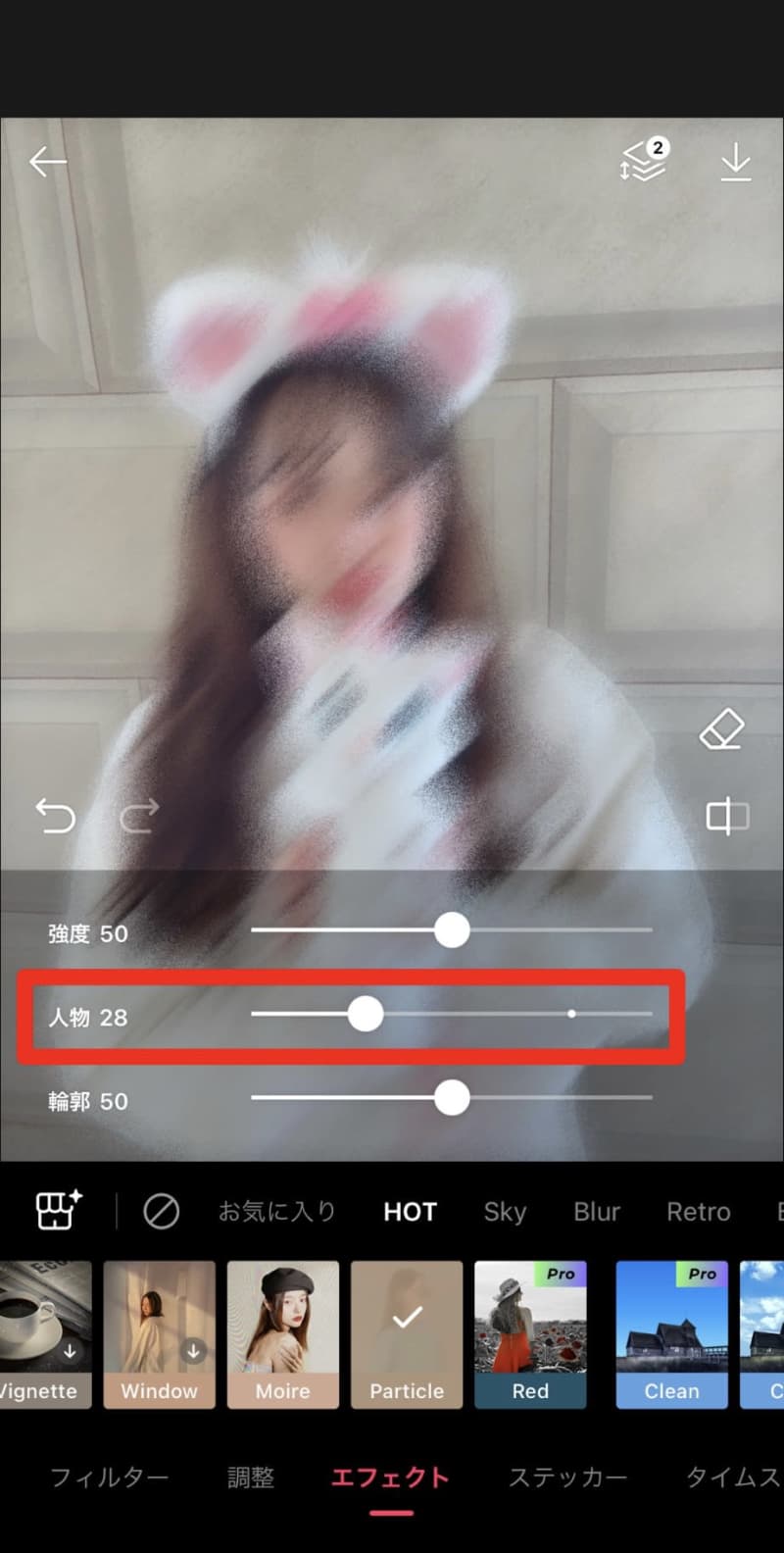
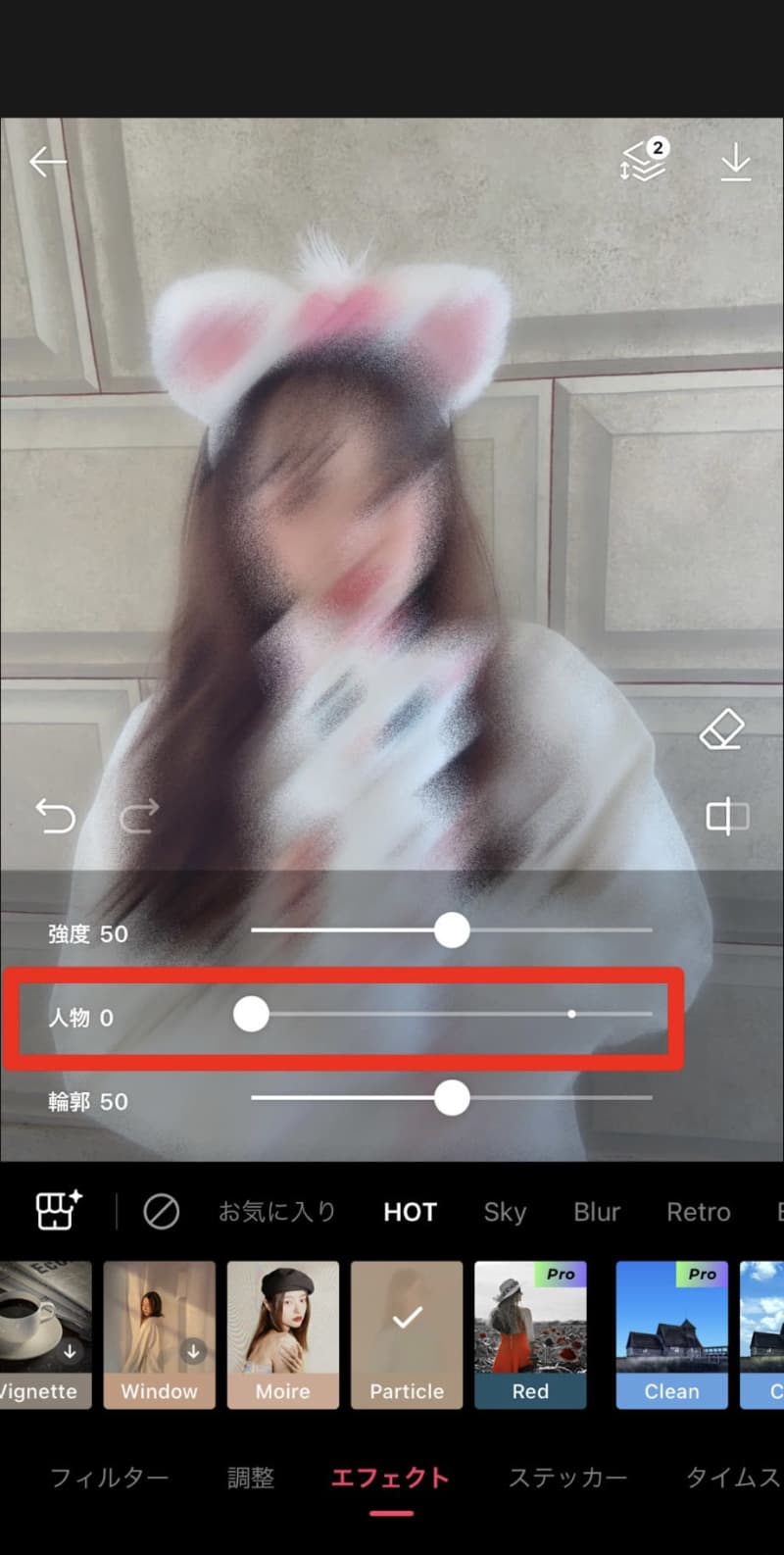
こんな感じで、どんどんモザイクの位置が背景以外に変わっていくんです!

0になると、顔をきれいにモザイクで隠す事ができるんです♡
これで、モザイクの完成です◎
2人でも対応可能

2人で撮った写真も、EPIKの機能を使って、人物だけにモザイクをかける事ができましたよ♡
強度を変えることもできるので、好きな雰囲気のモザイク加工を楽しんでみてはいかがでしょうか?
モザイク加工を使えば、身バレ防止にもなりますよ♡
今回は、EPIKを使って、顔だけにモザイクをかける方法をご紹介しました!
いかがでしたか?
「モザイクを毎回かけるのが大変…」と悩んでいる方は、この機能を使って、お手軽に加工をしてみてはいかがでしょうか!
モザイク加工を使えば身バレ防止にもなるのでおすすめです◎